Lightroom und die Cloud – Teil 4: Cloud Anbieter in Vergleich (Google Drive, Dropbox, OneDrive, pCloud) – Update 07/2021
=>Update Mai 2020: Beachtet auch meinen Erfahrungsbericht zu Google Drive und PCloud nach 18 Monaten Nutzung <=
Nach dem für mich nur sehr kurzen Intermezzo mit IDrive (hier gehts zu dem Blogeintrag), stand ich wieder am Beginn der Suche nach einem Anbieter zum Backup und Synchronisieren meiner Fotos und sonstigen Daten in der Cloud. Und soviel sei vorab schonmal verraten – es war keine einfache Suche bis jetzt.
Am Ende habe ich mir die 3 bekannten Anbieter Google Drive (demnächst Google One), Dropbox, One Drive und den im Vergleich neuen Anbieter pCloud (der im Netz in verschiedensten Tests sehr gelobt wird) angeschaut. Dazu habe ich mir bei jedem der Anbieter ein kostenloses Konto angelegt (wenn ich nicht schon eh eines hatte) und dann geschaut, welches Lösung meine Anforderungen am besten abdeckt. In diesem Artikel möchte ich euch zeigen, wo die Stärken und Schwächen der einzelnen Anbieter liegen.
Vorab aber zu den Gemeinsamkeiten. Alle Anbieter sind sogenannte Cloud Speicher und keine Cloud Backup Anbieter, d.h. der primäre Fokus liegt im Teilen und Synchronisieren von Daten über mehrere Computer hinweg. Insofern fühlt sich der Online-Speicher eigentlich wie ein ganz normales Verzeichnis auf der Festplatte an. Alle Anbieter bieten einen kostenlosen Zugang, so dass ihr die Funktionen in Ruhe ausprobieren könnt.
Nun aber zu den Details:
Zur Bewertung: Pro Runde erhält der Sieger 3 Punkte, der Zweitplatzierte 2 und der Drittplatzierte 1 Punkt.
Inhalt
Runde 1: Kosten
Bringen wir es direkt am Anfang hinter uns: Umsonst lässt sich eine vollständige Backup- oder Synchronisationslösung nicht realisieren. Alle Anbieter haben zwar kostenfreie Angebote, aber diese dienen mehr dem Teilen von kleinen Datenmengen oder der Sicherung wichtiger Dokumente (Word, Excel, PDF), als der Sicherung einer Fotosammlung.
Am großzügigsten ist hier Google, wo ganze 19GB kostenfrei sind. Bei pCloud sind es (nach abgeschlossener Registrierung und Download der Handy-App) immerhin noch 14 GB, während bei OneDrive nur 5GB und Dropbox gar nur 2GB zur Verfügung stehen. Will man mehr Speicher, muss man bei allen Angeboten zur Geldbörse greifen.
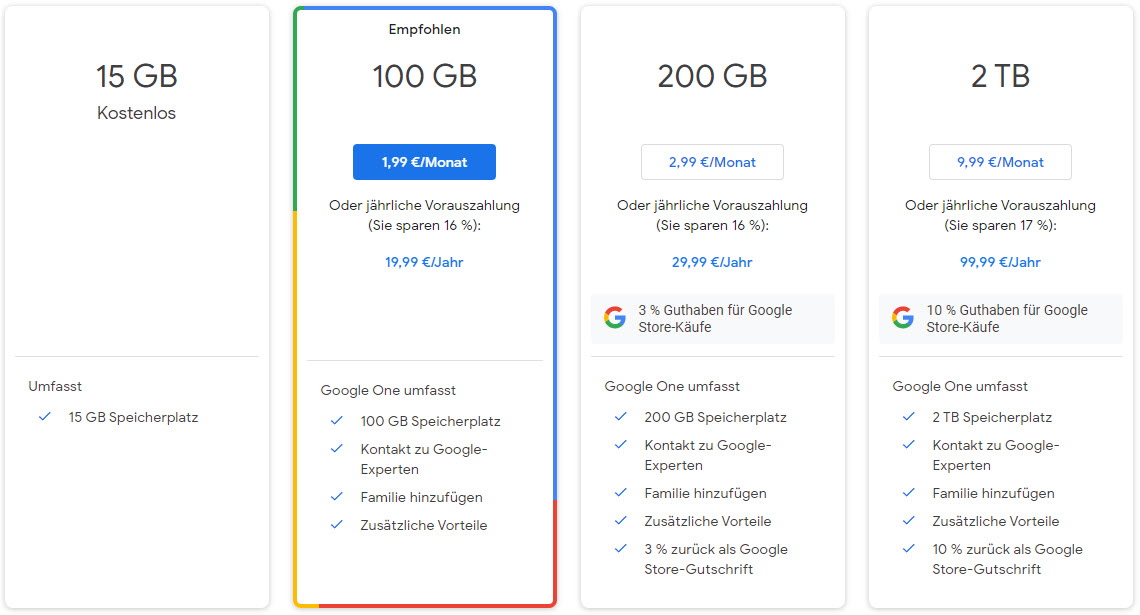
Das kleinste Paket bieten OneDrive und Google zum Kauf. Für nur 2 EUR (bzw. bei Google 20 EUR bei jährlicher Zahlung) gibt es immerhin schon 100 GB. Dies ist positiv für alle, die nur etwas mehr Speicher brauchen, aber nicht gleich ein ganzes Terrabyte. Bei Google One gibt es daneben für 3 EUR im Monat (30 EUR im Jahr) 200GB. Bei pCloud ist die kleinste kostenpflichtige Variante mit 500GB versehen und kostet rund 5 EUR (bzw. 48 EUR p.a.), was immer noch recht fair ist und im Vergleich zu Google um die Hälfte günstiger.
DropBox bietet dagegen keinen kleinen Tarif an, sondern beginn direkt mit 2 TB für rund 12 EUR im Monat. Genausoviel gibt es bei Google für 10 EUR im Monat oder 100 EUR im Jahr.
OneDrive hat als einziger noch einen 1TB-Tarif, der dann allerdings auch bereits Office365 enthält und 7 EUR im Monat bzw. 70 EUR im Jahr kostet. Alternativ gibt es auch den Family-Plan, der für 6 Nutzer jeweils 1 TB Speicher umfasst und 10 EUR im Monat bzw. 100 EUR im Jahr kostet. Zu beachten ist, dass die 6TB nicht in einem Konto gebündelt sind, sondern pro Nutzer tatsächlich nur 1TB zur Verfügung steht. Nur über freigegebene Ordner ist es möglich, tatsächlich die 6TB von einem Konto aus zu nutzen. Das ist zwar etwas umständlicher aber dafür ist es sehr viel Speicher für recht wenig Geld. Beachten sollte man hier auch Sonderaktionen, denn bei diesen gibt es z.T. den Family-Plan schon für unter 50 EUR, was dann ein echtes Schnäppchen ist.
pCloud überspringt ebenfalls das 1TB-Modell und geht direkt auf 2TB welche für 10 EUR im Monat bzw. 100 EUR im Jahr erhältlich sind. Mehr als 2 TB gibt es nur bei Google oder bei den geschäftlichen Tarifen von Dropbox.
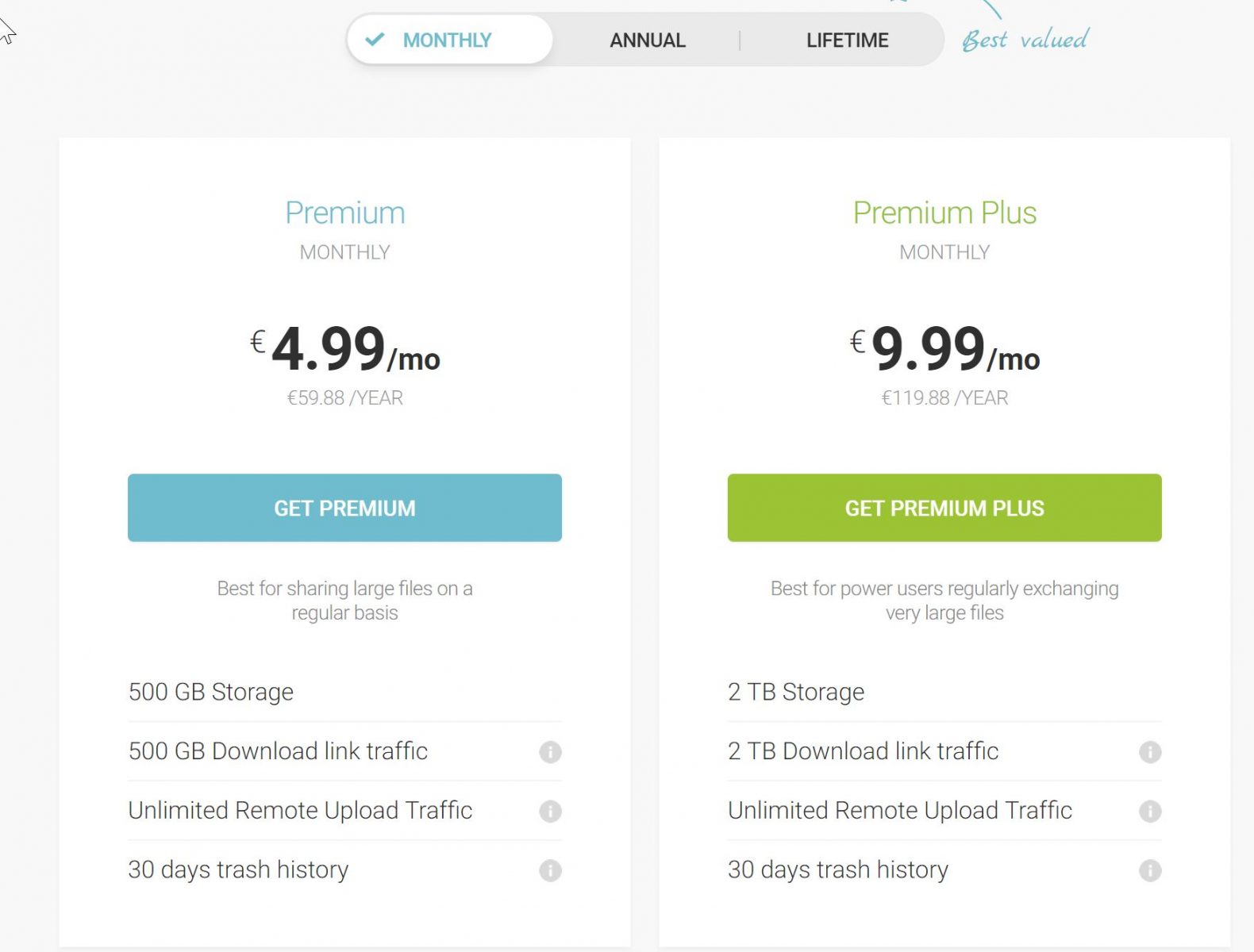
pCloud hat aber auch noch eine weitere Besonderheit im Tarifmodell, denn für ein einmalige Zahlung von aktuell 350 EUR für die 2 TB-Variante kann man ein Abo auf Lebenszeit abschließen. Auch für diese gibt es immer mal wieder Aktionen, bei denen sich zusätzlich Geld sparen lässt.
Das heißt am Ende, dass dieses Kapitel doch einen klaren Sieger hat. pCloud ist nicht nur am vielseitigsten was die Auswahl angeht, sondern auch noch am günstigsten, wenn man es auf lange Sicht sieht. Bei den monatlich/jährlich abgerechneten Tarifen liegt OneDrive ganz klar vorn. 6 TB für teilweise unter 50 EUR im Jahr (und dazu auch noch das Office-Paket mit 6 Lizenzen) ist ein unschlagbarer Preis. Dahinter kommt Google, insbesondere für die kleinen Tarife, und schließlich Dropbox, welche die teuerste der Alternativen ist.
Zwischenstand nach Runde 1
- pCloud: +++
- OneDrive: +++
- Google: ++
- Dropbox: +
Runde 2: Geschwindigkeit
Neben den Kosten ist vor allem eines bei einem Online-Speicher nervig: eine langsame Verbindung bzw. lange Synchronisierungszeiten.
Insofern habe ich als erstes den Upload bei allen vier Anbietern getestet mit einer 218 MB großen Datei (PDF) und meinem Kabeltarif, der mir 12Mbit Upload bereitstellt.
Die gute Nachricht ist, dass alle vier Anbieter beim Upload ähnlich schnell unterwegs waren. Zwischen 2:25 und 2:40 min. Ähnlich homogen sieht es beim Download aus. Google Drive, DropBox und pCloud brauchen rund 10s für gleiche Datei. Lediglich OneDrive hat mit 14s etwas länger gedauert. Insgesamt kann aber festgehalten werden, dass das Hochladen neuer Dateien und das Runterladen von Dateien in allen Fällen ähnlich schnell von statten geht.
Zwei Tage später habe ich den Test wiederholt, diesmal aber mit einem Video von knapp 1GB Größe. Diesmal sah das Bild etwas anders aus. pCloud und Dropbox waren mit 16:10min bzw. 15:30min zwar wieder fast gleich schnell, aber Google Drive war bei dieser Dateigröße auch bei mehreren Versuchen immer ein gutes Stück schneller (11:40min). Dieser Unterschied ist schon recht signifikant.
Wieder anders sieht es dagegen aus, wenn ihr eine Datei aus eurem Online-Speicher öffnet, ändert und anschließend speichert, sprich kurzum die Datei aktualisiert.
Bei Google Drive und pCloud führt dies dazu, dass die Datei erneut komplett hochgeladen werden muss. Dieses Verfahren nennt sich File-Level-Sync, d.h. die Synchronisation passiert immer auf ebene der ganzen Datei.
Bei Dropbox und OneDrive sieht es dagegen anders aus. Die Aktualisierung der 218MB großen Datei hat gerade einmal 27s gedauert, also nur rund 1/5tel der Zeit des ersten Uploads. Wie kann das sein? Diese Anbieter nutzen ein anderes Synchronisationsverfahren, welches sich Block-Level-Sync nennt. Jede Datei wird dabei in Blöcke von jeweils 4MB unterteilt. Ändert man nun eine Datei, gibt es Blöcke die sich verändert haben aber auch solche, die unverändert geblieben sind. Dropbox überträgt nun nicht die gesamte Datei, sondern nur jene Blöcke, die sich tatsächlich verändert haben. Das geht natürlich viel schneller.
Es ist schade, das Dropbox einer der wenigen Anbieter ist, die Block-Level-Sync aktiviert haben, weil es einfach um ein vielfaches besser ist, wenn man große Dateien hat, die sich ständig ändern, wie zB. ein Lightromkatalog.
Mein Katalog von Lightroom ist fast 1,5GB groß, d.h. wenn ich die Zeiten oben hochrechne komme ich auf ca. 15 Minuten Synchronisationszeit bei jeder Änderung. D.h. nach jedem Beenden von Lightroom müsste mein Rechner auch noch mindestens 15 Minuten am Netz bleiben, um den Katalog auch zu sychronisieren. Bei DropBox wäre es aber nur wenige Sekunden, oder ein bis 2 Minuten, bis der Katalog á jour wäre.
Insofern geht Runde 2 an Dropbox und OneDrive für das Aktualisieren und an Google für den initialen Upload, während die anderen 2 Kandidaten in etwa gleich auf sind.
Zwischenstand nach Runde 2:
- pCloud: ++++
- OneDrive: ++++++
- Google: ++++
- Dropbox: ++++
Runde 3: Synchronisieren und Backupfunktionen
Nach Kosten und Geschwindigkeit kommt nun die dritte Pflichtkategorie für jeden Anbieter, bei der es um das Synchronisierungen von Dateien und Backupfunktionen geht.
Fangen wir bei Google an:
In Bezug auf die Synchronisierung habt ihr die Wahl, die Ordner zur Synchronisation gezielt auszuwählen. Einzelne Unterordner können dabei leicht ausgeschlossen werden. Auch beim Download könnt ihr selektiv vorgehen. Ordner die nicht von Google Drive auf euren Computer synchronisiert werden, sind dabei auch nicht sichtbar (im Gegensatz zu den Lösungen von DropBox Professional, pCloud und OneDrive). Auch beim Löschen von Daten von eurem Computer könnt ihr einstellen, ob die Daten in Google Drive verbleiben sollen, oder nicht. Zudem könnt ihr über die vorgenannten Optionen auch die Synchronisierungsrichtung vorgeben, z.B. dass ihr immer nur in eine Richtung synchronisiert. Damit besitzt Google Drive durchaus ansehnliche Funktionen zum Backup von Daten.
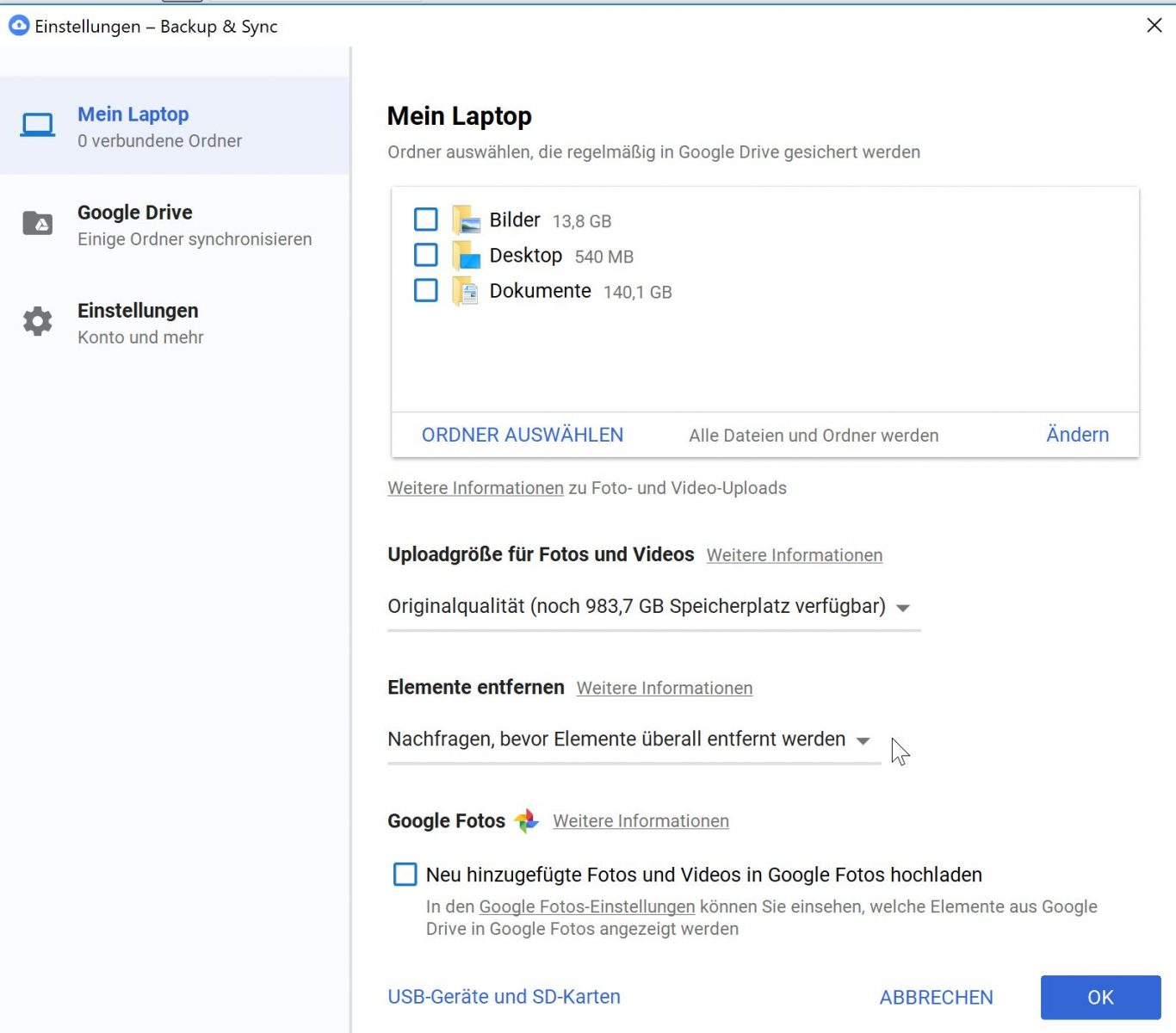
Google Drive wird zudem von einigen Backup-Programmen und auch auf dem Synology NAS (CloudSync) unterstützt. Leider wurde die Unterstützung in Cloudberry Backup (meinem Lieblings-Backupprogramm entfernt).
Weiter geht es mit OneDrive:
Auch bei OneDrive könnt ihr wählen, welche Ordner von eurem Computer synchronisiert werden sollen und welche nicht. Seit 2017 gibt es zudem eine Funktion, die sich Files on Demand nennt. Dabei könnt ihr entscheiden, dass einzelne Ordner zwar noch in eurem OneDrive auf dem Computer sichtbar bleiben, aber keinen Speicherplatz einnehmen, da die Daten nur noch im Netz liegen und nur beim Öffnen heruntergeladen werden. Im Prinzip ist die Funktion damit ähnlich zu SmartSync von Dropbox mit dem Unterschied, dass ihr es hier auch in den kleinen Tarifen sowie der kostenlosen Version erhaltet, während ihr bei Dropbox die Professional-Variante benötigt. Im Gegensatz zu Google Drive gibt es jedoch keinen einbauten Weg, nur in eine Richtung zu synchronisieren oder Löschungen in der Cloud ganz zu vermeiden. Dateien die gelöscht worden sind, können jedoch innerhalb von 30 Tagen aus dem Papierkorb wiederhergestellt werden, solange der Papierkorb nicht selbst gelöscht wurde oder voll ist (was dann zum endgültigen Löschen führt).Die Integration in Backup-Programme und in die Synology NAS-Systeme (CloudSync) sind ebenfalls teilweise gegeben. In Bezug auf Cloudberry Backup ist leider die gleiche Entwicklung wie bei GoogleDrive, sprich in den neueren Versionen ist ein Backup nach OneDrive nicht mehr möglich.
Ring frei für Dropbox:
In Bezug auf das Synchronisieren von Ordnern kann man wie bei Google Drive und OneDrive auswählen, welche Ordner mit dem Computer synchronisiert werden sollen. Eine Synchronisierung in nur eine Richtung (One-way-Sync) ist dabei nicht möglich. Ebenso fehlt die Möglichkeit, dass Löschen von Daten in der Dropbox zu verhindern, wenn die Daten auf dem PC gelöscht werden. Ihr könnt jedoch gelöschte Dateien innerhalb von 30 Tagen (120 Tage bei Dropbox Professional) wiederherstellen.
Ein weiteres Feature, welches Smart Sync heisst wird leider nur für die wenigsten interessant sein und das nicht, weil es für Privatpersonen nicht nützlich wäre, sondern, weil es nur im teuersten Tarif mit 2TB Speicher für 20 EUR im Monat (200 EUR im Jahr) enthalten ist. Smart Sync bedeutet, dass ihr festlegen könnt, welche Ordner eures Online Speichers mit eurem PC synchronisiert werden sollen. Nicht ausgewählte Ordner nehmen dann auch keinen Platz auf dem PC weg. Soweit ist dies identisch zu allen anderen Anbietern. Der große Unterschied ist jedoch, dass bei den meisten Anbietern in dem Fall der Ordner auf dem PC auch gar nicht mehr sichtbar ist, sondern nur noch über das Internet erreichbar. Nicht so bei Smart Sync. Hier ist der Ordner weiterhin sichtbar, nur wenn man ihn aufruft, bewegt man sich quasi im Internet und nicht mehr auf dem lokalen PC. Damit bietet Dropbox eine ähnliche Funktion wie Mountain Duck, welches ich euch im dritten Teil dieser Serie vorgestellt hatte. Die Funktion ist zudem vergleichbar mit Files-on-Demand bei OneDrive, nur dass es bei OneDrive in allen Tarifen inklusive ist.
Bei der Freigabe von Dokumenten ist Dropbox ähnlich rudimentär wie Google, d.h. eine zeitliche Befristung oder Passwörter sind nicht möglich.
DropBox ist wie die anderen beiden Kandidaten auch in CloudSync auf dem Synology NAS eingebunden und auch in einige Backup-Programme wie IvyBackup (aber ebenfalls nicht in Cloudberry).
Und nun last but not least zu pCloud:
In Bezug auf die Synchronisierung von Dateien geht pCloud einen etwas anderen Weg als die Mitstreiter. Standardmäßig richtet pCloud zwar wie alle anderen auch einen Synchronisationsordner auf eurem PC ein. Daneben wird aber auch ein neues Laufwerk auf eurem PC eingerichtet, dass sogenannte pDrive. Dies enthält die sychronisierten Inhalte, bietet aber zusätzlich auch die Möglichkeit Daten direkt dort abzulegen, ohne dass sie auf dem PC Speicher einnehmen. Im Prinzip ist dies Vergleichbar mit Files-on-Demand von OneDrive und SmartSync von DropBox nur ein Stück weiter gedacht, da man nun ein echtes Laufwerk auf dem Computer hat, welches halt auch wie ein solches Laufwerk funktioniert. Nur so ist es z.B. möglich, direkt aus Lightroom ohne Umwege direkt in die Cloud zu exportieren ohne zusätzliche Plugins oder ähnliches. Auch eine Lösung wie Mountain Duck ist bei pCloud überflüssig, da die Funktionalität quasi eingebaut ist.
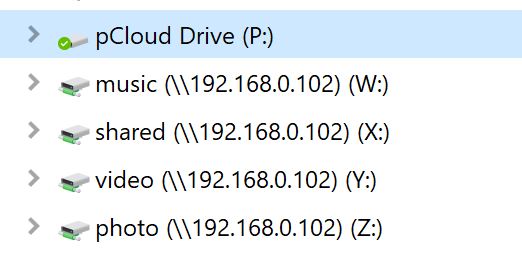
Das Synchronisieren zusätzlicher Ordner nach pCloud ist jederzeit möglich, allerdings ist es nicht möglich Unterordner einzeln auszuschließen. Auch die Synchronisierung in eine Richtung ist nicht (mehr) möglich. In älteren Tests habe ich gesehen, dass es möglich war, aber anscheinend hat man diese Funktion irgendwann deaktiviert, was sehr schade ist. Ebenso fehlt die Möglichkeit, dass Löschen von Daten in der pCloud zu verhindern, wenn die Daten auf dem PC gelöscht werden. Ihr könnt jedoch gelöschte Dateien innerhalb von 15 Tagen bei kostenlosen Accounts bzw. 30 Tagen bei den Abo-Modellen (gegen Aufpreis sind 360 Tage möglich) wiederherstellen.
Daneben stehen Tools bereit, um Daten anderer Online Dienste (darunter auch FaceBook oder Google Drive) auf pCloud zu sichern. Das funktioniert sogar mit Webseiten, die auf WordPress basieren (wie dieser Blog).
Leider ist pCloud nicht in CloudSync von Synology integriert. IvyBackup unterstützt es dagegen nativ, während man es in Cloudberry nutzen kann, indem man einfach das pCloud-Laufwerk als Sicherungsziel auswählt. Trotzdem ist pCloud damit am schlechtesten aufgestellt, wenn es um einfache Backup-Lösungen geht.
Noch ein Hinweis zu CloudBerry und Backups: Ich finde es wirklich schade und nicht gut, dass Cloudberry Backup in den neueren Versionen keine Backups zu Consumer-Speichern wie OneDrive oder GoogleDrive unterstützt. Die Firma begründet dies damit, dass diese Speicher eigentlich nicht für Backups gedacht sind, sondern zur Datenspeicherung/-synchronisierung. Das mag formal richtig sein, aber das Backup hatte bei mir jetzt 3 Jahre gut funktioniert. Schade, dass diese Option so nicht mehr existiert.
Ein Fazit zu Runde 3:
Es ist nicht ganz einfach, einen Sieger für diese Runde zu finden.
In Bezug auf das Synchronisieren von Dateien bietet pCloud den besten Ansatz und mit pDrive zudem die größte Flexibilität. Ich würde mit nur wünschen, dass es eine Möglichkeit gäbe, wie bei Google Drive, das Löschen von Daten explizit zu unterbinden in der Cloud, sowie die Option einzelne Unterordner nicht zu synchronisieren. Die Handhabung ist jedoch nicht ganz so intuitiv, wie z.B. bei Google Drive. An zweiter Stelle folgt OneDrive und zwar deshalb, weil File-on-Demand bei allen Tarifen dabei ist, sonst würde ich DropBox den Vorrang geben, da es in meinen Augen intuitiver ist. Google Drive ist beim Synchronisieren an letzter Stelle, da es keine File-on-Demand oder SmartSync kennt (über Mountain Duck oder ähnliche Zusatzsoftware lässt sich das aber heilen). Dafür ist hier aber die Bedienung am besten und es gibt die Möglichkeit zu verhindern, dass Dateien in der Cloud gelöscht werden, wenn sie auf dem PC gelöscht werden.
Wenn es um das Thema Backup geht, dreht sich das Bild etwas. Einzig Google Drive bietet nativ eine Synchronisation in eine Richtung an, was für einige Fälle schon als Backup reicht. Ebenso ist es in die Backup-Software von den Synology NAS-Systemen integriert. Letzteres ist auch bei OneDrive und DropBox der Fall. PCloud ist hingegen außer in IVYBackup in keiner mir bekannten Software integriert.
Betrachtet man Synchronisieren und Backup zusammen, so fällt es schwer den klaren Gewinner zu benennen, weswegen ich Google Drive und OneDrive gemeinsam aufs Siegerpodest setze, gefolgt von PCloud und (mit kleinem Abstand) Dropbox.
Zwischenstand nach Runde 3:
- pCloud: ++++++
- OneDrive: +++++++++
- Google: +++++++
- Dropbox: +++++
Runde 4: Dateien teilen und Zusatzfunktionen
Nach der Pflicht (Kosten und Geschwindigkeit) kommt nun die Kür. Was bieten die Online-Speicher außer dem Teilen/Synchronisieren von Daten und der Möglichkeit der Datenablage in der Cloud noch.
Fangen wir wieder bei Google an:
Google hat über die Jahre ein ganzes Ecosystem geschaffen, welches natürlich in Google Drive perfekt integriert ist. Allem voran sind da natürlich die Office Applikationen von Google wie Google Docs und Google Sheets.
Daneben könnt ihr Ordner/Dateien mit Dritten teilen, wobei ihr noch festlegen könnt, ob derjenige nur lesen oder auch ändern darf. Hochgeladene Videos oder Music lassen sich direkt über Google Drive abspielen, d.h. ein Download ist nicht notwendig. Die Videowiedergabe ist dabei wie bei einem YouTube-Video, d.h. ihr könnt die Qualität und Geschwindigkeit einstellen, mit der das Video wiedergegeben wird. Über die Music Player App in Google Drive lassen sich sogar Playlisten erstellen.
Auch Fotos können direkt in Google Drive betrachtet werden und das funktioniert sogar nicht nur bei JPEGs, sondern auch bei RAW-Dateien (DNGs habe ich probiert). Was etwas unschön ist, ist dass Google Music nicht direkt auf Google Drive zugreifen kann und so als Medienplayer funktioniert. Das macht z.B. pCloud besser. Für Google Drive gibt es aber trotzdem eine Lösung mit der App CloudPlayer (7,99 EUR). Alternativ könnt ihr aber eure Musik auf direkt in Google Play Music hochladen – Google erlaubt bis zu 100.000 Titel aus der eigenen Bibliothek für den kostenfreien Upload. In meinem Fall sind es knapp 70GB kostenfreier Speicher!
Weiter geht es mit OneDrive:
OneDrive ist von Microsoft, insofern wundert es kaum, dass die Integration in Office als besonderes Merkmal hervorsticht. Spricht statt Google Office bei Google Drive hat man hier Microsoft Office im Zugriff. Einen Video- und Musikplayer gibt es hier ebenfalls. Allerdings lassen sich keine Playlisten erstellen und auch der Videoplayer ist einfacher gehalten.
Auch bei der Wiedergabe von RAW-Dateien ist OneDrive nicht ganz so flexibel, denn es wird nur eine Vorschau angezeigt, die beim Reinzoomen nicht mehr schön aussieht. Bei Google ist dagegen ein Zoom problemlos möglich in guter Qualität.
Beim Teilen von Dateien mit anderen ist OneDrive dagegen ein ganzes Stück besser als Google. Hier kann nämlich die Freigabe eines Links zeitlich begrenzt und sogar mit einem Passwort versehen werden.
Und nun der Cloud-Pionier Dropbox:
Als erstes fällt auf, dass Dropbox im Vergleich zu Google Drive und OneDrive keine eigenen Office-Applicationen mitbringt. Ein großer Nachteil ist das nicht, da die Google Apps ja jedem trotzdem kostenfrei zur Verfügung stehen.In Bezug auf die Wiedergabe von Videos, Music und Fotos ist Dropbox gleichauf mit Google Drive, bis auf die fehlende Funktion zum Erstellen von Playlisten sowie die Zusatzfunktionen des Videoplayers (Qualität und Geschwindigkeit einstellen).
Dafür gibt es aber bei Dropbox die App Paper, die wie ein Notizblock funktioniert, in den man Dokumente, Videos und Music einbetten kann und der sich auch mit mehreren Personen gleichzeitig nutzen lässt. Für den privaten Nutzer dürfte das aber eher weniger Interessant sein.
Bei der Freigabe von Dokumenten ist Dropbox ähnlich rudimentär wie Google, d.h. eine zeitliche Befristung oder Passwörter sind nicht möglich.
Und nun zu guter Letzt noch pCloud:
Wie Dropbox hat auch pCloud keine Office Apps mit an Bord, was aber wie schon oben geschrieben nicht schlimm ist, da ja ein Google Zugang kostenfrei einrichtbar ist.
Die Wiedergabe von Videos, Musik und Fotos ist möglich, auch bei RAW-Dateien. Bei Fotos fehlt allerdings eine Möglichkeit zum Zoomen, dafür lassen sie Fotos aber in unterschiedlicher Auflösung herunterladen. Die Verwaltung von Playlisten für Musik ist ebenfalls möglich. Eine Besonderheit ist die Handy-App von pCloud, welche auch als Media-Player für Musik und Videos fungiert. Super, wenn man seine Musik synchronisiert und direkt vom Cloudspeicher via Handy abspielen will – hier haben die anderen Anbieter tatsächlich Nachholbedarf. Wie DropBox gibt es auch eine Möglichkeit Screenshots direkt nach pCloud hochzuladen, ebenso wie ein Browserplugin, welches Webseiteninhalte direkt in die Cloud überträgt.
Eine weitere Zusatzfunktion ist Rewind, welche die Wiederherstellung eures pCloud-Kontos auf einen früheren Zeitpunkt innerhalb der letzten Tage erlaubt. Nützlich, wenn ihr aus Versehen eine Reihe von Daten gelöscht habt.
Beim Teilen von Inhalten ist pCloud so gut aufgestellt wie OneDrive, schlägt also DropBox und Google Drive.
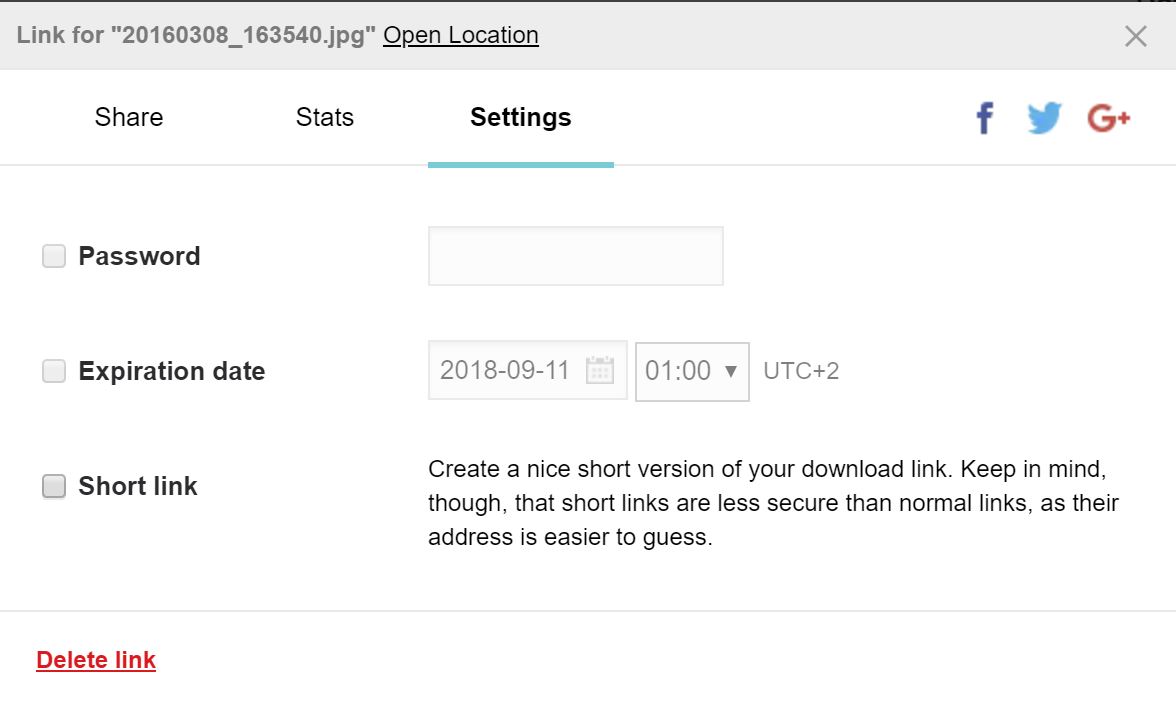
Für Lightroom-Nutzer gibt es zudem ein PlugIn um direkt in die pCloud zu exportieren.
Ein Fazit zu Runde 4:
Wie schon bei Runde 3 ist das Bild nicht ganz so eindeutig. Wenn es darum geht, ein Office-Paket mit der Cloud zu verbinden, lauten die Sieger dieser Runde klar OneDrive und Google Drive. Geht es um das Teilen von Dateien liegen OneDrive und pCloud dagegen vorn. Bei der Anzeige von Dateiinhalten ist Google Drive am besten, während beim Download von Daten pCloud punkten kann. Am Ende sehe ich GoogleDrive und pCloud vorn, gefolgt von OneDrive und DropBox.
Zwischenstand nach Runde 4:
- pCloud: +++++++++
- OneDrive: +++++++++++
- Google: ++++++++++
- Dropbox: +++++++
Runde 5: Sicherheit
Sicherheit ist ein weiterer Aspekt, der eine Rolle spielt, wobei hier 2 Faktoren einen Rolle spielen. Erstens: wie sicher sind die Daten vor den Blicken Fremder (Geheimdienste etc) und zweitens, wie sicher sind die Daten vor einem Verlust beim Provider. Das erste Thema ist für mich persönlich ziemlich egal. Wenn jemand Spaß daran hat, Fotos von mir anzusehen, dann ist es halt so. Ich sehe das nicht so wahnsinnig als Problem an. Für diejenigen, die hier jedoch auf besonderen Schutz wert legen, bietet einzig pCloud noch einen speziellen Verkryptungsdienst namens pCloud Crypto an. Dieser kann für 5 Euro im Monat bzw. 50 EUR im Jahr oder einmalig 125 EUR auf Lebenszeit gebucht werden.
Bei den anderen Anbietern ist eine solche Funktion nicht vorhanden, was aber nicht heisst, dass es nicht doch funktioniert. Es gibt die Software Cryptomator (https://cryptomator.org/de/) welche kostenfrei ist und genau diese Verschlüsselung auch bietet und mit Google Drive, DropBox und OneDrive zusammenarbeitet. Die Software funktioniert zudem auch mit Mountain Duck, welches ich euch in Teil 3 vorgestellt hatte.
Ansonsten ist der Sicherheitslevel bei allen Anbietern ähnlich. Ihr solltet euch in allen Fällen darüber bewusst sein, dass eure Daten nicht in Deutschland gespeichert werden, sondern irgendwo auf der Welt, meist jedoch in den USA.
Bei OneDrive ist zudem auch der der persönliche Tresor erwähnenswert, der dazu dient, eure besonders vertraulichen Dokumente zu speichern.
Aufgrund des Zusatzdienstes zur Verschlüsselung geht aber pCloud aus diesem Kapitel als Sieger hervor und die anderen 3 Probanden teilen sich Platz 2.
Endstand nach Runde 5:
- pCloud: ++++++++++++
- OneDrive: +++++++++++++
- Google: ++++++++++++
- Dropbox: +++++++++
Gibt es einen Sieger?
Am Ende des Vergleiches scheint es keinen klaren Sieger zu geben. OneDrive liegt mit 13 Punkten leicht vorn, im Wesentlichen aufgrund des Preises und der Files-on-Demand-Lösung. Knapp dahinter folgt pCloud mit 12 Punkten, welches ebenfalls mit dem Preis und der Integration als externes Laufwerk punkten kann. Zusätzlich kann pCloud aber auch in Sachen Sicherheit überzeugen. Google liegt mit 12 Punkten gleichauf mit pCloud, vor allem, da es sich nirgends echte Schwächen erlaubt. Ein klein wenig abgeschlagen wirkt dagegen DropBox, was aber im Wesentlichen am Preis und den fehlenden Zusatzfunktionen wie einem Officepaket oder Files-on-Demand liegt. Wirklich schlecht ist Dropbox insofern auch nicht. Man kann also eigentlich sagen, dass man mit keinem der Anbieter wirklich etwas falsch macht. Wollt ihr den Speicher auch für Backups nutzen sollte ihr allerdings darauf achten, dass euer Backup-Programm auch den Anbieter unterstützt, was bei pCloud z.B. in der Regel nicht der Fall ist.
Was man immer im Hinterkopf haben sollte, ist, dass DropBox, OneDrive und Google eure Daten nicht in Deutschland oder Europa speichern. Einzig pCloud gibt sich auch bei Privataccounts DSGVO-konform, was für den ein oder anderen auch wichtig sein kann.
Nach meinem ersten Test 2018 hatte ich mich für einen 2TB-Plan bei Google entschieden und war damit 3 Jahre auch sehr zufrieden. Mit dem Family-Paket von Microsoft und den 6TB Speicher für unter 50 EUR wurde jedoch OneDrive jetzt interessant und so bin ich in 2021 gewechselt. Ich habe jetzt nur noch einen kleinen 100GB-Plan bei Google. Bei PCloud habe auch einen 500GB Lebensplan. Kein Dienst hat mich dabei bislang wirklich enttäuscht und jeder hat seine Vor- und Nachteile.
PCloud ist am besten in den PC als Laufwerk integriert. OneDrive bietet den meisten Speicher und ist sehr eng mit Windows und Office verzahnt. GoogleDrive ist natürlich mit GMail und Google Photos stark verbunden, so dass man hier Vorteile nutzen kann.
Ihr seht, es ist nicht so einfach, sich zu entscheiden. Trotzdem will ich es versuchen, euch einen Tipp zu geben, welche Anbieter für wen ist:
- Ihr braucht nur wenig Speicherplatz oder ihr nutzt die Google Produkte intensiv: GoogleDrive
- Euch ist ein Datenspeicherort in Europa wichtig oder ihr wollt kein Monats/Jahresabo, sondern nur einmal zahlen: pCloud
- Ihr braucht sehr viel Speicher oder habt Freunde/Familienmitglieder mit denen ihr euch 6TB Speicher und/oder Office-Lizenzen teilen wollt: OneDrive
Wie sind eure Erfahrungen? Habt ihr noch eine bessere Idee? Ich freue mich auf eure Kommentare!
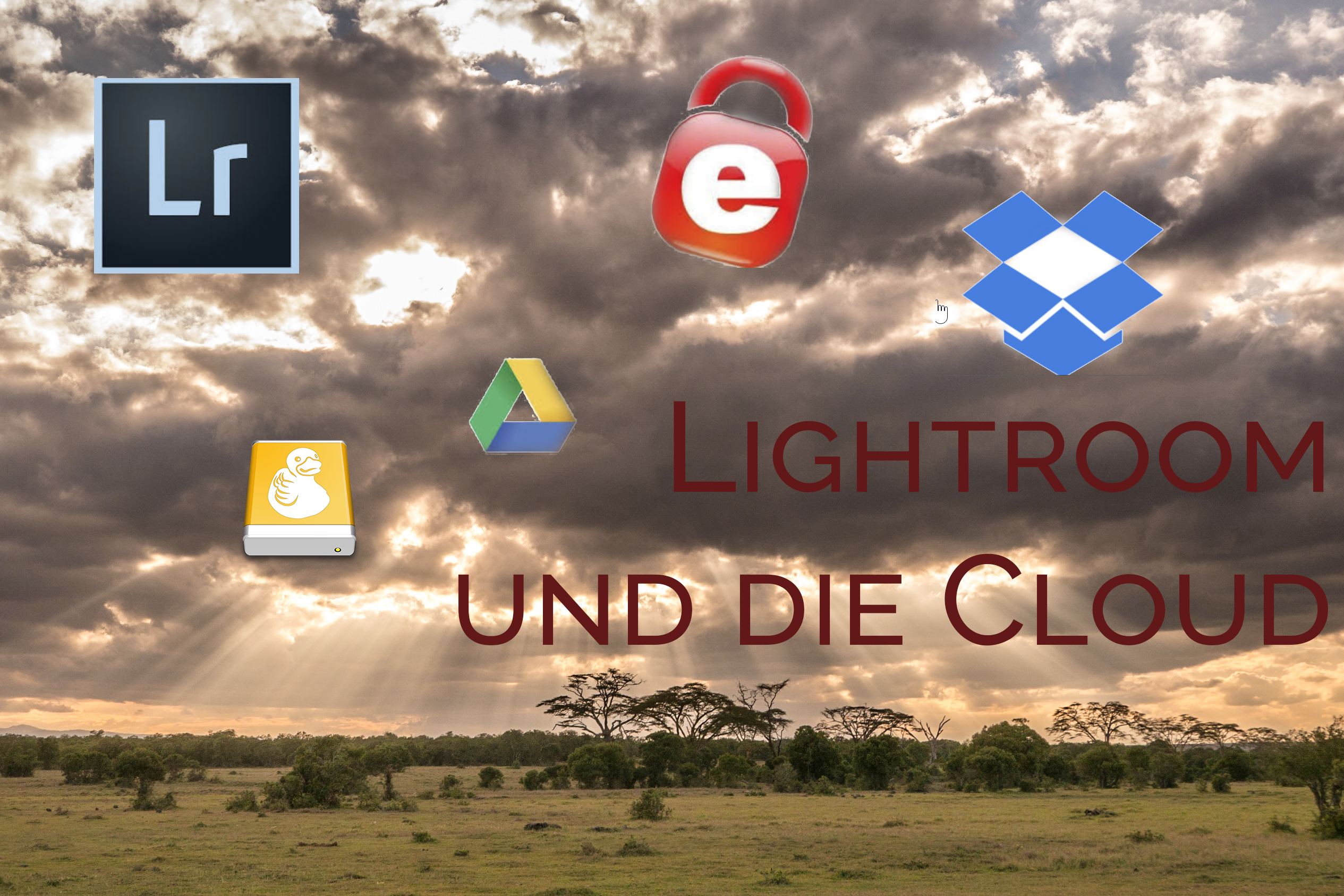
Ein Vergleichstest ist nur dann fair, wenn sich der Autor auch intensiv und ernsthaft mit allen zu vergleichenden Angeboten auseinandergesetzt hat.
Als dropbox-Nutzer käme ich nicht auf die Idee, Google und Co. zu bewerten, ohne mich vorher schlau gemacht zu haben.
Auffallend ist in diesem Vergleich zum einen die aus dem Infotext nicht nachvollziehbare Punktevergabe. Zum anderen werden dropbox Funktionen abgesprochen, die eindeutig vorhanden sind und wichtige Funktionen, die bei anderen Anbietern nicht vorhanden sind werden erst gar nicht erwähnt.
Diese leider häufige Erkenntnis ist für mich sehr abschreckend, bei Bedarf vor einer Entscheidung tatsächlich auf ein solches Forum zurückzugreifen.
Hallo,
zunächst einmal danke für den Kommentar.
Gern würde ich die Kritik aufnehmen und den Artikel verbessern, doch leider haben Sie keine konkreten Punkte genannt. Ich habe alle Anbieter die genannt sind zum Zeitpunkt des Tests ausprobiert und für eine gewisse Zeit parallel genutzt. Insofern spiegelt der Bericht meine tatsächlichen Erfahrungen wieder. Das die Gewichtung der Kriterien je nach Anwendungszweck und persönlicher Präferenz auch anders ausfallen kann ist sicher immer so, ich habe aber durchaus im Text immer versucht meine Ergebnisse hinreichend zu begründen. Vielleicht hier noch ein Hinweis: Der Punktestand nach jedem Kapitel ist der Gesamtstand inkl. der Vorkapitel (wie im Text geschrieben) und nicht das Ergebnis aus dem jeweiligen Kapitel.
Insofern würde ich mich freuen, wenn Sie ihr Feedback weiter konkretisieren, damit dieser Artikel verbessert werden kann!
Viele Grüße
Jens
Ein sehr guter, übersichtlicher Test der Top-Cloudanbieter.
Gerade die Verwendung von LR hat mich interessiert.
Bis auf die Verschlüsselung hat in meinen Augen Dropbox das beste Gesamtpaket.
pCloud hat gerade ein „Lifetime“ Angebot!
https://www.pcloud.com/de/cloud-storage-pricing-plans.html
Natürlich sollte man abwägen was einem wichtig und weniger wichtig ist.
Vielen Dank für die ganze Mühe ??
Grüße, Michael
Sehr informierende Vergleich. Ich nutze bei mir nextfiles.de als Cloud-Dienst was auf Nextcloud basiert. Da der Preis einfach sehr günstig ist und alle wichtigen Funktionen hat. DSGVO konform ist es, da es aus Deutschland kommt auch noch.
Hallo Phil,
danke für deinen Kommentar. Den Anbieter kannte ich noch nicht. Preislich liegt er vergleichbar mit anderen Angeboten bzw. nur etwas darüber.
Vg
Jens
Hi, oneDrive kann mittlerweile auch block level sync und hat auch einen sog. Tresor, den man separat entsperren muss, bevor der Inhalt benutzt werden kann.
Grüße